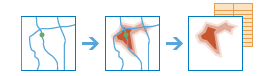Tạo Khu vực Thời gian Lái xe
Tạo Khu vực Thời gian Lái xe sẽ tạo ra các khu vực có thể đi đến được trong một khoảng thời gian lái xe, trong một khoảng cách lái xe hay trong một khoảng cách đi bộ cụ thể, v.v. Khu vực này được đo từ một hoặc nhiều điểm (tối đa 1.000 điểm), dọc theo con đường hoặc lối đi bộ, để tạo ra một lớp có thể giúp bạn trả lời những câu hỏi như:
- Tôi có thể đến nơi nào từ đây trong vòng 30 phút lái xe?
- Tôi có thể đến nơi nào từ đây trong vòng 30 phút lái xe vào lúc 5:30 chiều trong giờ cao điểm?
- Có gì trong phạm vi đi bộ hai kilômét từ khách sạn của tôi?
- Khu vực nào trong thị xã có thể gọi bộ phận cứu hỏa trong vòng năm phút?
- Làm thế nào để cải thiện phạm vi phòng cháy chữa cháy bằng cách xây dựng một trạm cứu hỏa mới ở đây?
- Khu vực thị trường nào có hoạt động kinh doanh của tôi?
Bạn chỉ có thể trả lời các câu hỏi bằng cách trực quan hóa các khu vực đầu ra. Ngoài ra, bạn có thể thực hiện phân tích không gian khác bằng các khu vực đầu ra. Ví dụ: chạy Điểm Tập Trung sử dụng các khu vực thời gian lái xe với các dữ liệu nhân khẩu học có thể giúp xác định vị trí nhà kho tiềm năng nào có thể cung cấp cơ sở khách hàng tốt nhất cho loại hình kinh doanh của bạn.
 | Tip: |
Để tạo các khu vực bằng cách đo khoảng cách đường thẳng chứ không phải bằng cách đo dọc theo đường giao thông, thay vào đó sử dụng công cụ Tạo Vùng đệm. |
Nếu chọn Sử dụng phạm vi bản đồ hiện tại, thì chỉ các đối tượng nhìn thấy trong phạm vi bản đồ hiện tại sẽ được dùng để tạo các khu vực theo thời gian lái xe hoặc khoảng cách lái xe. Nếu bỏ chọn, tất cả đối tượng trong lớp đầu vào sẽ được sử dụng, ngay cả khi chúng ngoài phạm vi bản đồ hiện tại.
Chọn lớp điểm để tính toán xung quanh khu vực thời gian lái xe
Các đối tượng điểm xung quanh khu vực đó sẽ được tính toán. Bạn có thể chọn phương thức đi lại của bạn (lái xe, đi xe khách hoặc đi bộ) và đo lường (thời gian hoặc khoảng cách).
Bên cạnh việc chọn một lớp từ bản đồ của bạn, bạn cần chọn Chọn Lớp Phân tích Atlas Sinh sống hoặc Chọn Lớp Phân tích nằm dưới cùng trong danh sách xổ xuống. Thao tác này mở ra một bộ sưu tập có chứa các lớp hữu ích cho nhiều sự phân tích khác nhau.
Công cụ hỗ trợ tối đa 1.000 đối tượng trong lớp đầu vào.
Đo lường
Chọn phương thức đi lại của bạn (lái xe, đi xe khách hoặc đi bộ) và đo lường (thời gian hoặc khoảng cách). Người quản trị của tổ chức của bạn có thể chỉ định phương thức đi lại nào là khả dụng. Sau khi chọn phương thức và đo lường, nhập khoảng thời gian và khoảng cách tối đa 5 giờ (300 phút) hoặc 300 dặm (482,80 kilômét).
Nếu bạn chọn tùy chọn Thời gian Lái xe, Thời gian Lái xe ở Nông thôn hoặc Thời gian Vận chuyển bằng Xe tải, bạn sẽ có thêm các tùy chọn khác về cách đo khoảng thời gian lái xe.
-
Bỏ chọn Sử dụng Giao thông để tạo các khu vực thời gian lái xe dựa trên tốc độ cố định. Đây là tùy chọn để lựa chọn nếu bạn muốn có một khu vực thời gian lái xe thông thường, không phải cách tính toán bằng các điều kiện giao thông thay đổi trong một thời gian khởi hành cụ thể.
-
Chọn tùy chọn Sử dụng Thông tin Giao thông để tạo ra các khu vực thời gian lái xe dựa trên một thời gian bắt đầu cho trước và điều kiện giao thông có thể thay đổi. Đồng thời bằng cách chọn tùy chọn Giao thông trực tiếp, thời gian khởi hành từ điểm đầu vào được đặt đến thời gian hiện tại, và tốc độ giao thông hiện tại và dự kiến được tham chiếu từ cảm biến và nguồn cấp dữ liệu để tạo các khu vực thời gian lái xe. Tốc độ giao thông dự kiến được tính toán bằng cách tham chiếu đến tốc độ giao thông hiện tại, tốc độ giao thông trong lịch sử và các điều kiện xảy ra hiện tại chẳng hạn như tình hình thời tiết. Tốc độ giao thông được dự kiến đến 12 giờ trong tương lai, do đó bạn có thể di chuyển thanh trượt để thiết lập trước thời gian khởi hành lên tới 12 giờ.
Sử dụng các thiết lập giao thông trực tiếp này để tìm ra các khu vực có thể đến để khởi hành ngay bây giờ, khởi hành trong một giờ nữa, v.v.
-
Bằng cách chọn Sử dụng Giao thông và chọn thông tin Giao thông dựa trên điều kiện điển hình theo ngày và thời gian, công cụ sẽ tạo các khu vực thời gian lái xe nhanh nhất dựa trên tốc độ trung bình lưu trong lịch sử theo từng khoảng thời gian năm phút trong vòng một tuần. Các kết quả bao gồm thông tin giao thông nhưng loại bỏ đi sự ảnh hưởng của các điều kiện giao thông và các sự kiện hiện tại, có thể sẽ làm thay đổi đáng kể so với kết quả ban đầu.
Bạn có thể sử dụng các thiết lập giao thông lịch sử để hỏi, ví dụ: "Thông thường tôi có thể đến khu vực nào khi khởi hành vào lúc 11:30 sáng vào thứ tư?"
Thời gian bạn thiết lập liên quan đến múi giờ nơi đặt điểm đầu vào. Vì vậy, nếu bạn thiết lập thời gian đến 8:00 sáng và có hai điểm, một ở Thành phố New York và một ở Los Angeles, các khu vực thời gian lái xe sẽ được tạo ra cho thời gian 8:00 sáng Theo Giờ phía Đông và 8:00 sáng theo Giờ Thái Bình Dương tương ứng.
Lưu ý rằng khi một phương tiện lái ra ngoài từ một điểm, thời gian trôi qua và điều kiện giao thông sẽ thay đổi. Công cụ Khu vực Thời gian Lái xe xem xét các thay đổi này khi bạn chọn Thời gian Lái xe và chọn Sử dụng giao thông; tuy nhiên không hỗ trợ giao thông cho tất cả các vùng. Bấm vào liên kết Xem tính khả dụng trên công cụ để tìm xem liệu tính năng có được cung cấp tại khu vực nghiên cứu của bạn không.
Thời gian Vận chuyển bằng Xe tải có thể sử dụng tốc độ di chuyển động dựa trên lưu lượng và điều kiện giao thông, nhưng tốc độ tối đa phải phù hợp với giới hạn cho phép dành cho xe tải. Chẳng hạn, nếu tốc độ động cho một con đường dựa trên điều kiện giao thông thực tế là 65 dặm/giờ, nhưng giới hạn tốc độ xe tải trên đường đó là 55 dặm/giờ, thì giới hạn 55 dặm/giờ cho đường đó sẽ được dùng để tính toán.
Thời gian Đi bộ và Khoảng cách Đi bộ sử dụng tốc độ cố định 5 kilômét/giờ (3,1 dặm/giờ) và theo lối đi dành cho người đi bộ cũng như tuyến phố quy định (trong khi bỏ qua các quy tắc áp dụng với ô tô, như đường một chiều).
Khoảng cách Vận chuyển bằng Xe tải sử dụng tốc độ cố định và tuân theo các quy tắc áp dụng với xe tải hạng nặng, còn Khoảng cách Lái xe và Khoảng cách Lái xe ở Nông thôn sử dụng tốc độ cố định và tuân theo các quy tắc áp dụng cho các loại xe ô tô nhỏ như xe hơi.
Chọn lớp rào cản
Một hoặc nhiều đối tượng hoạt động như các vị trí hạn chế tạm thời (rào cản) khi di chuyển trên các đường phố bên dưới. Bạn có thể chọn rào cản dạng điểm, đường hoặc vùng.
Một rào cản dạng điểm có thể mô phỏng cho một vị trí có cây đổ, một vụ tai nạn, một đường dây điện bị rơi, hoặc bất cứ sự việc nào làm trì hoãn tình hình giao thông tại một vị trí cụ thể dọc theo đường phố. Di chuyển được cho phép trên đường nhưng không được đi qua rào cản. Bạn có thể chỉ định tối đa 250 đối tượng để hoạt động như các rào cản dạng điểm.
Một rào cản dạng đường cấm di chuyển bất cứ nơi nào mà nó với đường giao nhau. Ví dụ: một cuộc diễu hành hoặc biểu tình làm chặn việc giao thông trên một số đoạn đường có thể được mô hình hóa bằng một rào cản dạng đường. Nếu số lượng giao nhau giữa các đối tượng đường phố với tất cả các rào cản dạng đường vượt quá 500 điểm, công cụ sẽ trả về lỗi.
Một rào cản dạng vùng cấm di chuyển bất cứ nơi nào mà nó với đường giao nhau. Một ứng dụng thực tiễn của loại rào cản này là để mô hình hóa khu vực lũ lụt trên một mạng lưới đường phố làm cho các con đường ở đó không thể lưu thông. Nếu số lượng giao nhau giữa các đối tượng đường phố với tất cả các rào cản dạng vùng vượt quá 2000 điểm, công cụ sẽ trả về lỗi.
Khu vực từ các điểm khác nhau
Chọn cách xử lý các khu vực chung từ các điểm đầu vào khác nhau khi đi từ chỗ này đến chỗ kia. Chúng có thể:
- Chồng lắp—Các khu vực từ các điểm đầu vào khác nhau có thể bao phủ cùng một con đường. Điều này rất hữu ích khi bạn cần phải biết tất cả các điểm đầu vào mà có thể đến một vị trí cụ thể trong một khoảng thời gian hoặc một khoảng cách nhất định.
- Loại bỏ phân mảnh—Tất cả các khu vực được gộp thành một, và chỉ một khu vực có thể bao gồm một vị trí cụ thể. Điều này rất hữu ích khi tất cả những gì bạn cần biết là một khu vực có thể đi đến trong một khoảng thời gian hoặc một khoảng cách nhất định.
- Phân cắt—Các khu vực tạo ra từ các vị trí đầu vào khác nhau khi chồng lắp sẽ được chia ra ngay ở giữa, vì vậy các khu vực sẽ thành tiếp giáp với nhau. Điều này rất hữu ích khi bạn muốn xem khu vực nào nằm trong một khoảng thời gian hoặc một khoảng cách điểm đầu vào nhất định, đồng thời, quyết định điểm đầu vào nào gần khu vực đó nhất.
Tên Lớp Kết quả
Đây là tên lớp sẽ được tạo trong mục Nội dung của Tôi và thêm vào bản đồ. Tên mặc định dựa vào tên công cụ và tên lớp đầu vào. Nếu tên lớp đã tồn tại, bạn sẽ được yêu cầu cung cấp tên khác.
Sử dụng chức năng Lưu kết quả trong menu thả xuống, bạn có thể chỉ định tên thư mục trong phần Nội dung của Tôi nơi sẽ lưu trữ kết quả của bạn.